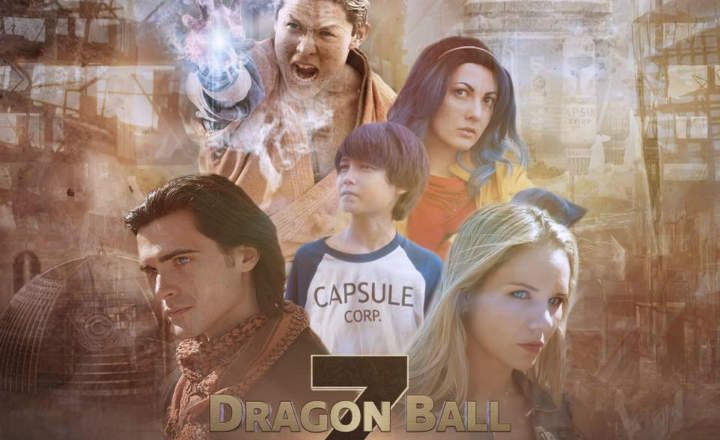Você já pensou em jogar o Playstation 4 em seu telefone Android? Há algum tempo, a Sony permitia que você jogasse o PS4 de um smartphone Android, mas com a limitação de que o telefone tinha que ser da sua casa, ou seja, só funcionou com alguns telefones Sony. Até agora.
Como você sabe, a comunidade de desenvolvedores de jogadores sempre foi muito ativa e, há alguns meses, eles disponibilizaram um mod para o público que permite que você jogue seu PS4 a partir de qualquer dispositivo Android. Você pode jogar apenas com o telefone / tablet ou usar o controle do console. Se você joga com um Smartphone relativamente pequeno, recomendamos usar o controlador do console, caso contrário, os botões aparecem na mesma tela do jogo, e isso pode ser impraticável.
Este mod do apk original foi desenvolvido e publicado por twisted89 no site xda-developers, então qualquer dúvida ou agradecimento você pode fazer no tópico que eles prepararam para esse fim. De El Android Feliz queremos apenas divulgar esta informação e que chegue ao maior número de jogadores possível para seu uso e desfrute.
Como o autor dos comentários do mod, esta é uma modificação do aplicativo App oficial de jogo remoto PS4 para Android e consiste em um único arquivo APK que pode ser instalado em qualquer dispositivo que atenda aos seguintes requisitos:
Requisitos
- Android 4.2 ou superior (NOTA: emuladores não são suportados e provavelmente não funcionarão com qualquer dispositivo Android abaixo de 4.2)
- Tenha o PS4 corretamente configurado para jogar remotamente (você pode fazer isso AQUI)
Recursos do Mod
- Verificação de assinatura de APK e Root desativados.
- Verificação de velocidade de conexão desativada.
- Verificação de WiFi desativada.
- Dependências XML / JAR desativadas.
- SDK mínimo necessário rebaixado para 4.0.
- Restrições de captura de tela / gravação desativadas.
Instruções de instalação
- Baixe o arquivo APK (você o tem no final da postagem na seção de downloads).
- Copie o arquivo APK para o seu dispositivo Android e instale-o (caso você tenha baixado o APK do seu computador doméstico).
Instruções de configuração USB OTG para Dualshock
- Conecte o Dualshock 4 ao seu dispositivo Android usando um cabo USB OTG.
- Certifique-se de que você pode navegar no dispositivo usando o controlador.
- Inicie o controle remoto. Uma mensagem aparecerá solicitando permissão no USB. Você aceita.
- Inicie o aplicativo Remote Play e, uma vez conectado, você poderá controlar seu PS4 com o Dualshock que acabou de configurar.
Configuração de Dualshock via Bluetooth
- Baixe e instale o Aplicativo Sixaxis Controller na Google PlayStore (clique AQUI).
- Siga as instruções do aplicativo para fazer o emparelhamento com o seu controle remoto.
- Certifique-se de que nas preferências do aplicativo Sixaxis "Habilitar Gamepad”Está marcado (dentro de“Configurações do gamepad”)
- Edite o mapeamento do botão em Sixaxis de forma que X = A, Circle = B, Square = X e Triangle = Y.
- Inicie o aplicativo Remote Play e pronto.
Configuração de LTE / Erro 8801e209
- Isso depende totalmente da sua operadora de internet, mas em princípio tudo o que você precisa fazer é criar um novo nome para o ponto de acesso (nas configurações de conexão -> mais redes -> redes móveis -> Nomes dos pontos de acesso) com as mesmas informações que você tem agora . É simplesmente criar uma nova conexão com um nome diferente.
- Quando você chegar às configurações do protocolo APN, use IPV4 em vez de IPV6.
Problemas conhecidos
- Se Sixaxis não mapear os botões corretamente, dê uma olhada nas configurações de Bluetooth acima.
- O botão PS e o touchpad funcionam apenas com o cabo USB OTG, o Sixaxis não oferece suporte a esses botões.
Baixar
Versão 3.4
MEGA
RemotePlayPortV3.4.apk
RemotePlayPortITBV3.4.apk (botões de toque invisíveis) graças a @ Leonidas87
Mediafire
RemotePlayPortV3.4.apk
RemotePlayPortITBV3.4.apk (botões de toque invisíveis) graças a @ Leonidas87